De gratis videoconferentietool Zoom geniet een grote populariteit en biedt zelfs in de basisversie een groot aantal functies. In 2020 kwam de software echter onder vuur te liggen omdat gebruikersgegevens zonder voorafgaande informatie en toestemming werden doorgegeven aan Facebook. Hoewel de gegevensoverdracht inmiddels is gestopt, zijn veel gebruikers nog steeds onrustig en op zoek naar een andere oplossing om videoconferenties, webinars en online vergaderingen te organiseren. In dit artikel presenteren we vier veilige alternatieven voor Zoom en laten we zien of ze qua mogelijkheden en functies een kaarsje kunnen vasthouden aan het “origineel”.
Het aantal functies van een videoconferentietool hangt af van uw individuele behoeften. In het algemeen blijken echter de opties voor het delen van schermen, aparte sessies (zogenaamde breakout rooms) of het gezamenlijk bewerken van documenten altijd heel nuttig te zijn. Een andere populaire functie is het digitale whiteboard, waarop u samen met uw team ideeën kunt verzamelen.
Er zijn aanzienlijke verschillen tussen videoconferentietools als het gaat om beveiliging. Met Cisco Webex Meeting kunnen bedrijven bijvoorbeeld end-to-end-encryptie aanvragen, die bij Zoom out of the box is ingebouwd. Microsoft Teams, Google Meet en Skype versleutelen de gesprekken ook, maar niet end-to-end. Wij raden het gebruik van een open source-oplossing om veiligheidsredenen doorgaans af.
De tools in dit artikel zijn allemaal beschikbaar als desktop clients voor Windows en Mac, als web apps of mobiele versies voor iOS en Android. Bovendien zijn sommige programma’s, zoals Microsoft Teams of Skype, al voorgeïnstalleerd op Windows.
Inhoudsopgave
1. skype: het populaire zoom-alternatief
Een van de populairste Zoom-alternatieven is de gratis videoconferentietool Skype, die sinds 2003 op de markt is en vooral geschikt is voor privégebruik. Met Skype for Business was ook lange tijd een versie voor de zakelijke omgeving beschikbaar, maar die is inmiddels vervangen door Microsoft Teams.
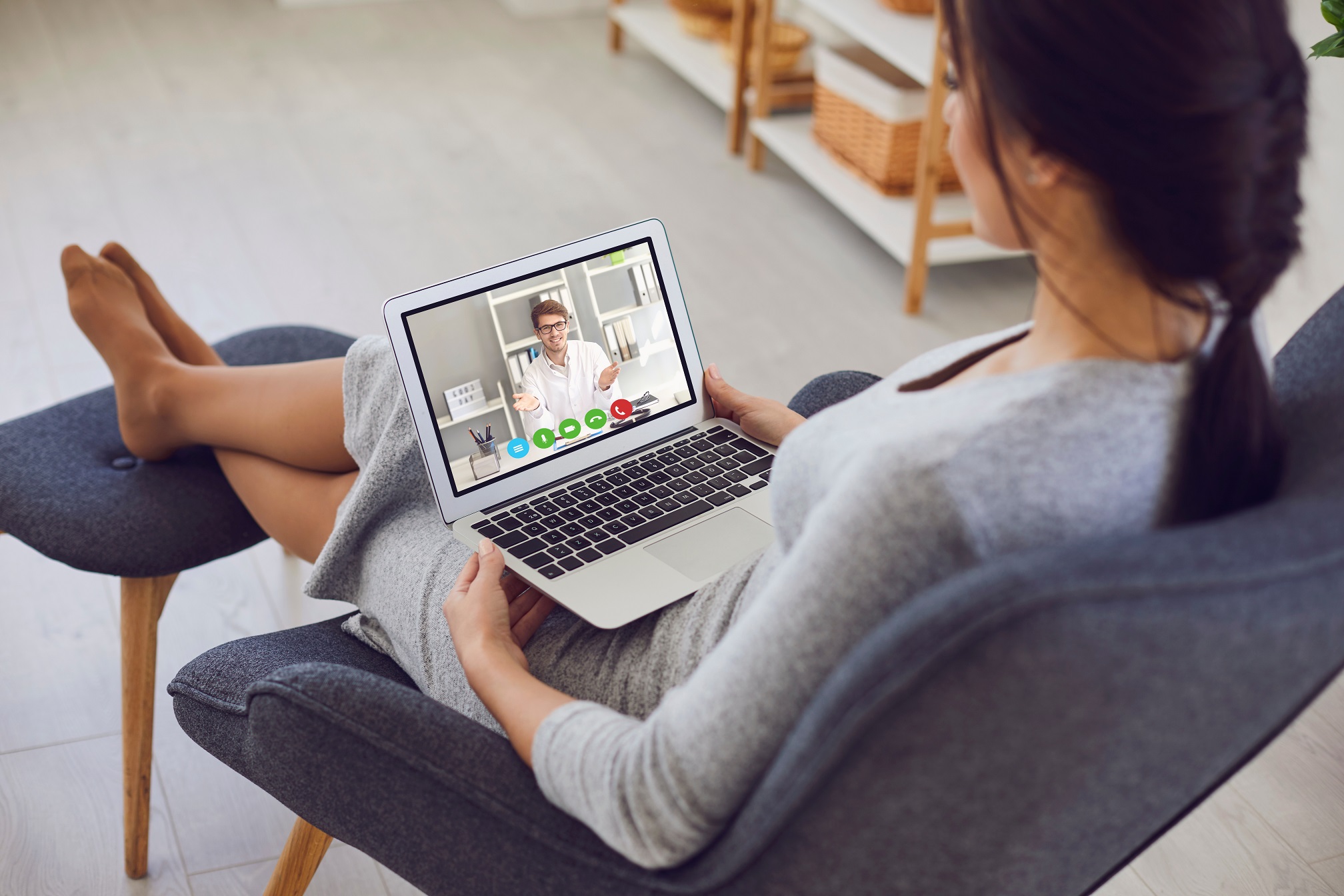
Skype is in principe gratis te gebruiken, maar voor bellen naar vaste en mobiele nummers worden kosten in rekening gebracht. Om te chatten en te bellen moet je je ook registreren voor een Skype-account (dat ook gratis is). De hostlimiet is 100 personen per videoconferentie . Er zijn altijd maximaal vier mensen tegelijk zichtbaar op het scherm. Net als bij Microsoft Teams heb je ook in Skype de mogelijkheid om de achtergrond aan te passen.
Daarnaast kunnen gesprekken worden opgenomen, kan het scherm worden gesplitst of kunnen ondertitels en zelfs live vertalingen worden ingesteld. Voor privégesprekken kun je je terugtrekken in een aparte ruimte die beveiligd is met end-to-end encryptie.
Skype is beschikbaar als download voor Windows, Linux, iOS en Android en in een draagbare versie waarmee u de software onderweg op een USB-stick bij de hand hebt. Skype is ook vooraf geïnstalleerd op veel Windows-apparaten.
Tip: Om te voorkomen dat derden u via de zoekfunctie vinden, biedt Skype de mogelijkheid om andere gebruikers of de locatie te blokkeren.
2 Microsoft Teams: het uitgebreide zoom-alternatief
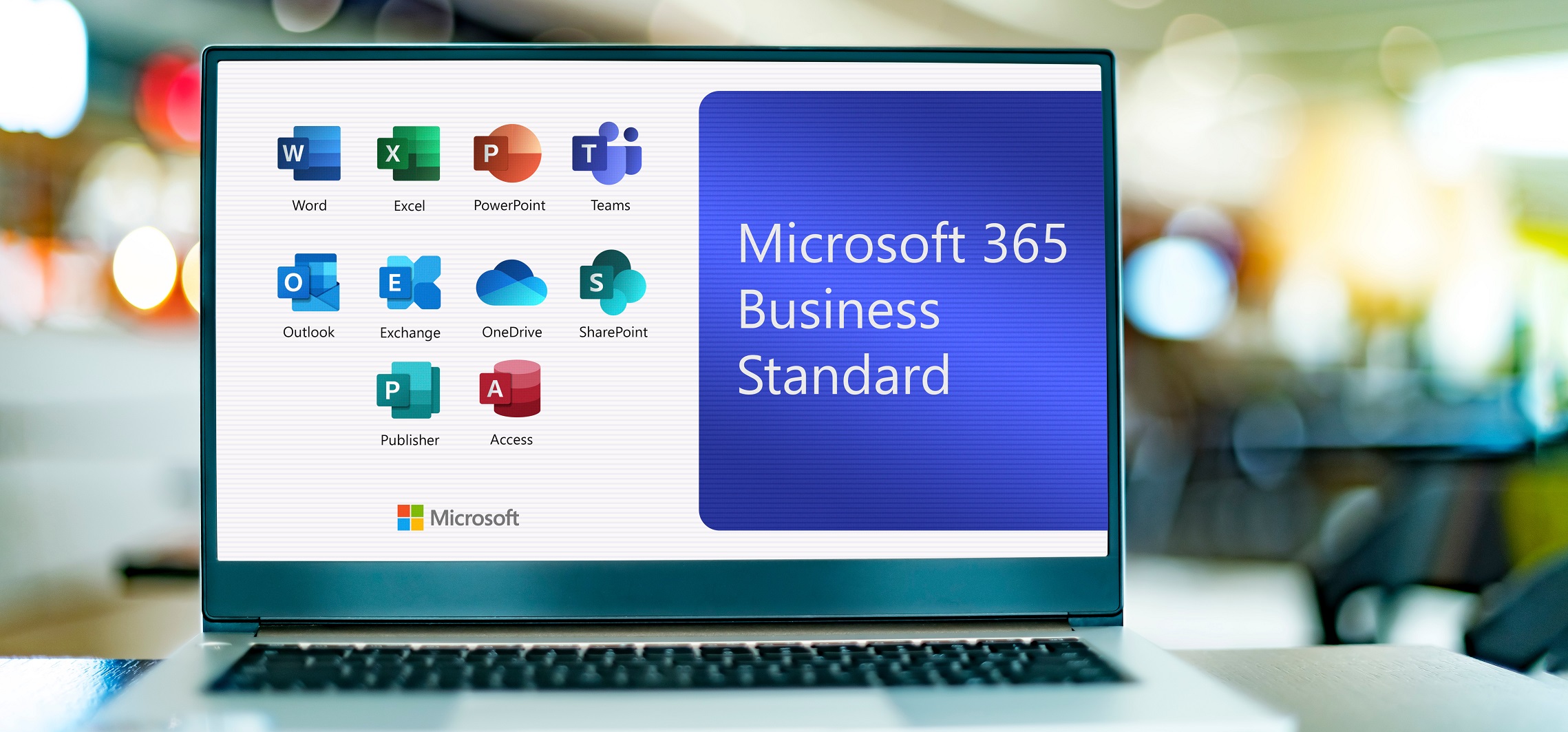
Qua functionaliteit loopt de oplossing van Microsoft zeker voorop. De tool is beschikbaar als zelfstandig platform of als onderdeel van Microsoft Office 365 en is geschikt voor alle bedrijfsgroottes en branches.
Naast de basisfuncties voor chats, gesprekken en vergaderingen biedt de tool ook toegang tot tal van andere Microsoft-diensten, zoals Share Point, OneDrive of Microsoft Planner. Zo kunnen deelnemers aan een chat samen aan Word-documenten werken of de taakbeheerfuncties van Microsoft Planner zelfs binnen teams gebruiken.
De software biedt ruimte voor in totaal 300 deelnemers. Ter vergelijking: met de gratis versie van Zoom kunnen maximaal 100 mensen tegelijkertijd deelnemen aan een videochat. Tijdens de gesprekken worden maximaal negen deelnemers op het scherm weergegeven. Zo kunt u de actieve deelnemers aan uw conferentie altijd goed in de gaten houden. Achtergronden en afbeeldingen kunnen worden aangepast, en u kunt ook groepen aanmaken en daarin uw eigen functies creëren.
Microsoft Teams is beschikbaar als desktopclient voor Windows en Mac, als webapp of mobiele versie voor iOS en Android en is vooraf geïnstalleerd vanaf Windows 10. Voor vlot gebruik raden we ook een Office 365-account aan. Teams biedt in de gratis versie al een aanzienlijk aantal functies. Als dat niet genoeg is, kunt u extra functies activeren met behulp van Office 365-pakketten. Dat kost tussen de 5 en 20 euro per gebruiker per maand.
3 Google Meet: het eenvoudige zoom-alternatief
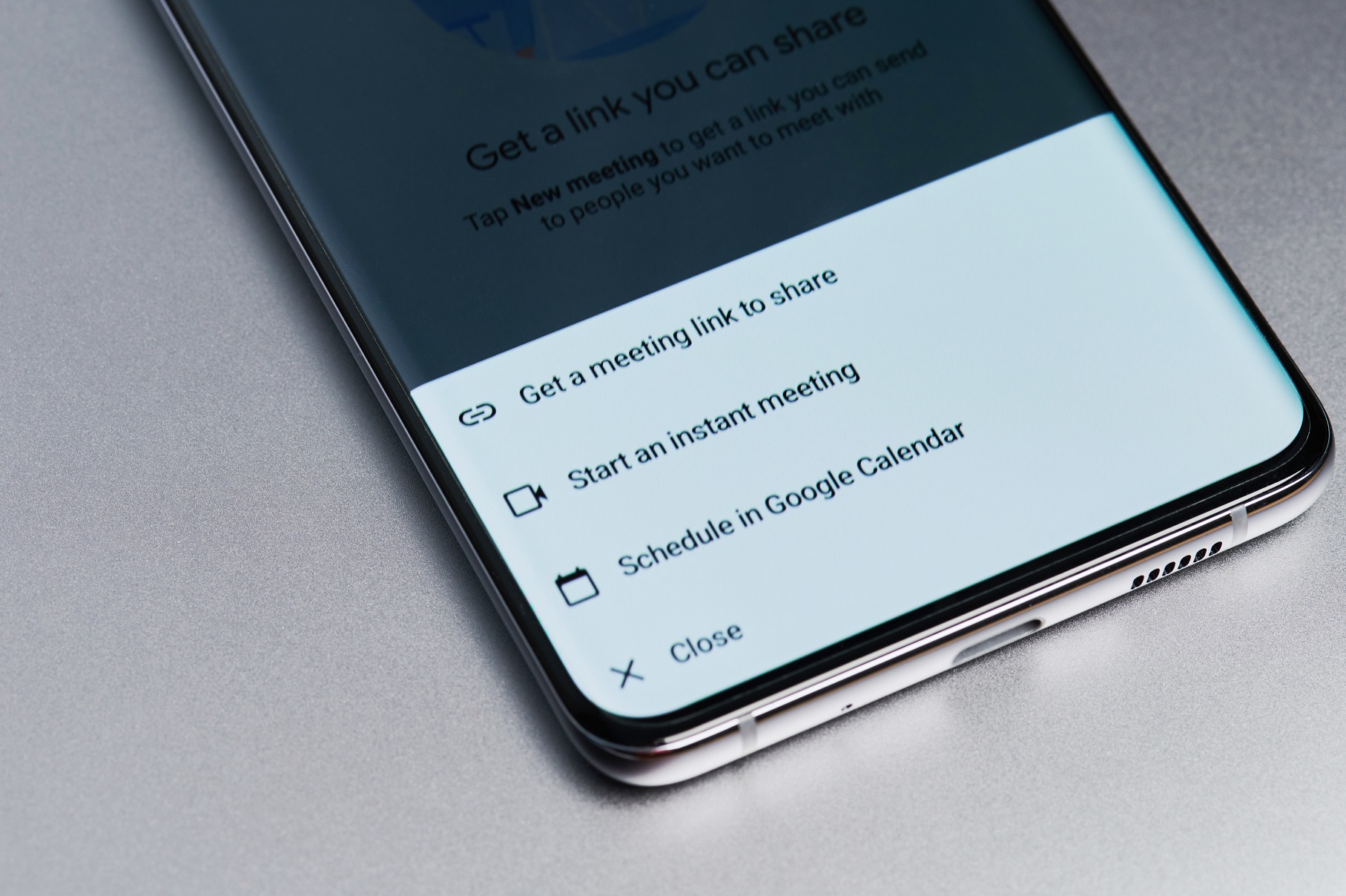
Meet by Google is een vrij beschikbare videoconferentieoplossing op bedrijfsniveau. De tool kan direct via de browser worden gestart; als alternatief zijn er ook apps voor iOS en Android beschikbaar.
Een Google-account is vereist om online conferenties aan te maken. In de gratis versie zijn deze beperkt tot maximaal 100 deelnemers en een duur van 60 minuten. Bij de betaalde abonnementen zijn maximaal 250 deelnemers mogelijk zonder tijdslimiet. Daarvan worden maximaal 16 personen tegelijk op het scherm getoond.
Je hebt geen account nodig om deel te nemen aan conferenties, maar kunt direct via de webapplicatie of een van de mobiele apps deelnemen zonder je te registreren via een uitnodigingslink. Om veiligheidsredenen gebruikt Google hier complexe ID’s en ontzegt het onbekende deelnemers de toegang tot de chat. Binnen een chat kun je het scherm delen, samen aan Google Docs-documenten werken of ondertitels tonen. Als onderdeel van de G-Suite kan Google Meet ook worden gekoppeld aan allerlei andere handige zakelijke toepassingen, zoals Google Agenda of Gmail.
Voor particulieren is het gebruik van het platform gratis. Bedrijven of organisaties met meer dan 100 deelnemers moeten een premium abonnement nemen voor ongeveer 8 euro per maand. Bij meer dan 150 actieve gebruikers moet bij Google een individuele offerte worden aangevraagd.
Goed om te weten: Meet moet volgens Google automatisch leren met behulp van algoritmes en bijvoorbeeld storende achtergrondgeluiden kunnen wegfilteren of het licht automatisch aanpassen aan de omgevingsomstandigheden.
4 Webex Meetings: de zakelijke oplossing
Webex Meetings is een cloudgebaseerd videoconferentiesysteem van Cisco waarmee u gesprekken kunt voeren en ontvangen en kunt deelnemen aan online vergaderingen. U kunt er ook berichten mee versturen, virtuele evenementen met maximaal 100.000 deelnemers plannen en hosten en enquêtes en FAQ’s maken. Bovendien kan Webex worden verbonden met tal van programma’s van derden, zoals Salesforce, Slack of Google Calendar. Het scala aan functies van de software omvat ook HD-video’s, scherm delen, conferentie-opnames of streaming als Facebook Live Event.
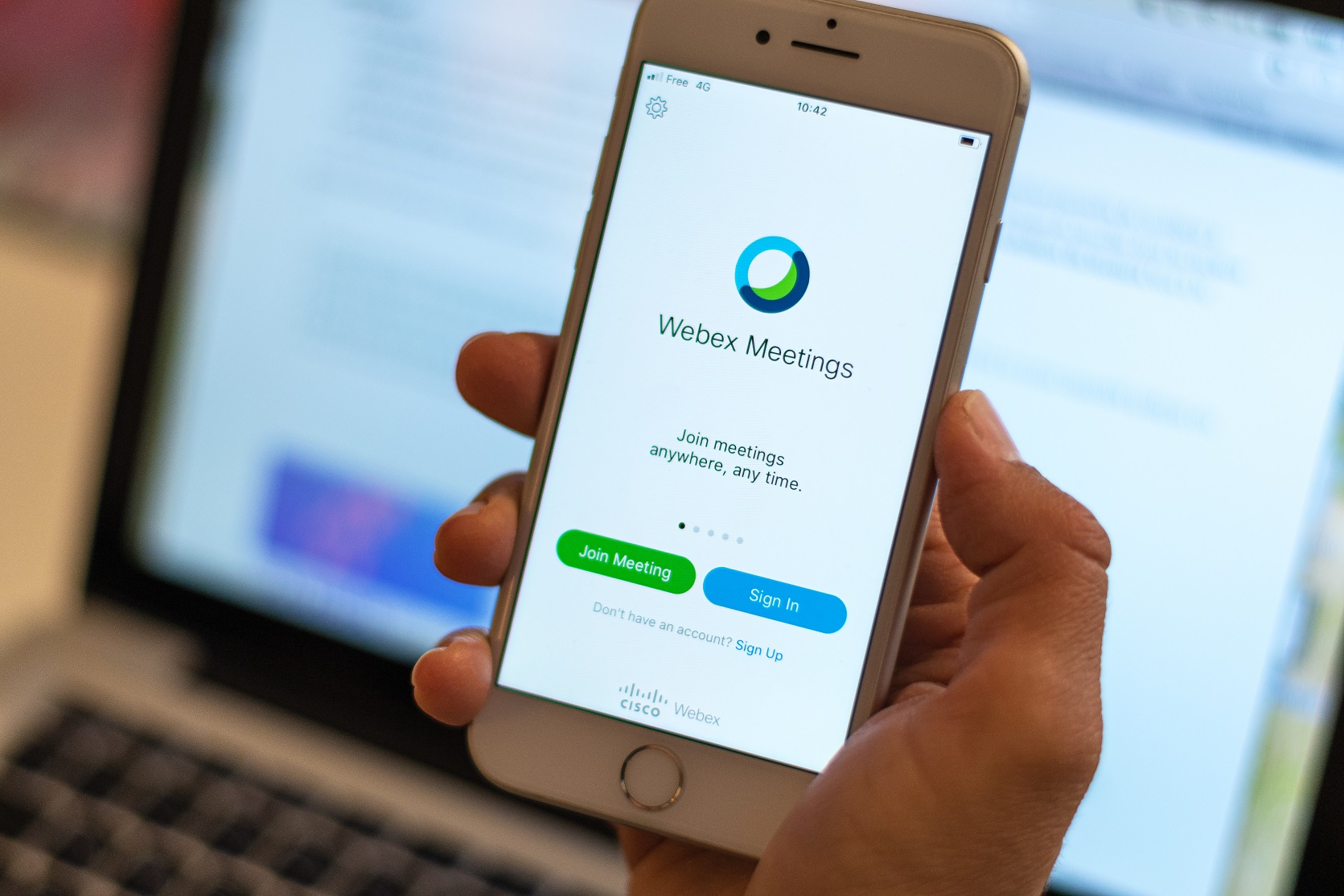
Presentatoren hebben een gratis Webex-account nodig om vergaderingen aan te maken. Via de optie “Join as guest” kun je echter ook zonder registratie – maar met beperkingen – deelnemen aan videoconferenties. Daarnaast biedt de tool ook de mogelijkheid tot samenwerking in groepen (analoog aan de breakout rooms in Zoom), 1-op-1 gesprekken of gezamenlijk werken op het digitale whiteboard.
Desktop client vereist om vergaderingen te creëren: Cisco Webex Meeting kan worden gebruikt als desktop client, mobiele app of in de browser. Presentatoren hebben voor beide een licentie nodig en de desktop client moet geïnstalleerd zijn om vergaderingen te starten. In de gratis versie (met beperkte functionaliteit) is een willekeurig aantal videoconferenties met elk 100 deelnemers mogelijk zonder tijdslimiet.
U krijgt meer functies met een betalend pakket voor kleine tot grote bedrijven. Het “Starter”-pakket maakt vergaderingen met maximaal 150 deelnemers mogelijk, terwijl het “Business”-pakket een hostlimiet heeft van 200 deelnemers. De prijzen variëren van 14 tot 29 euro per maand en host. Cisco biedt ook een individueel “Enterprise”-tarief, waarvoor de voorwaarden rechtstreeks bij de fabrikant moeten worden opgevraagd .

